جدول المحتويات
إن إعداد WordPress على Kelma سريع وسهل! سيرشدك هذا الدليل عبر الخطوات البسيطة اللازمة لتشغيل موقعك في وقت قصير.
الخطوة 1: الوصول إلى موقعك على لوحة تحكم Kelma
- تسجيل الدخول إلى حسابك في لوحة تحكم كلمه.
- انتقل إلى قسم المواقع .
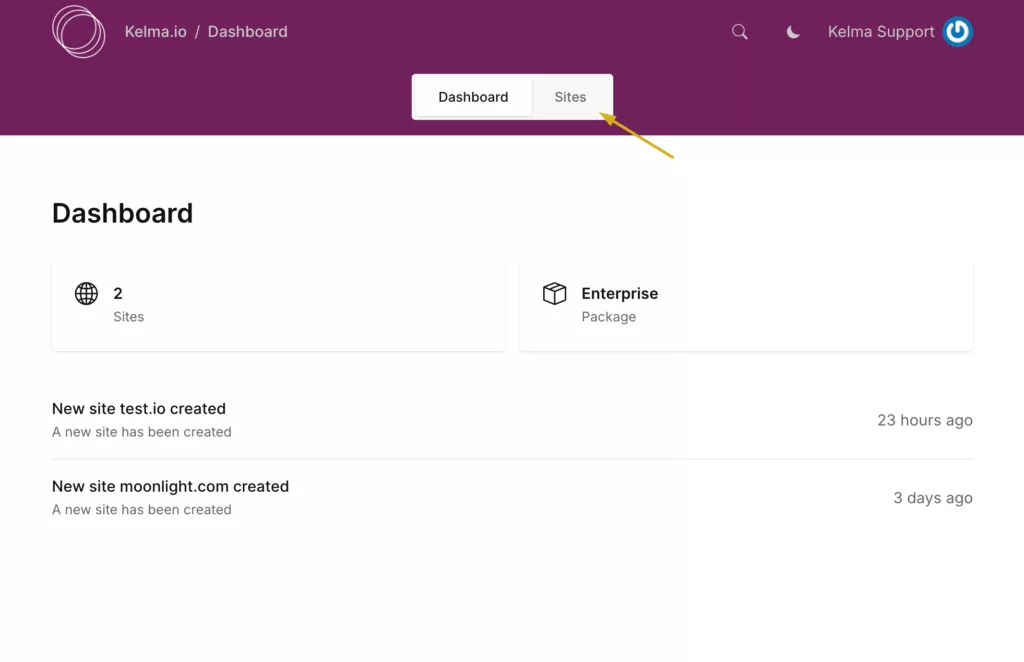
- قم باختيار الموقع الذي قمت بإنشائه حديثًا من القائمة.
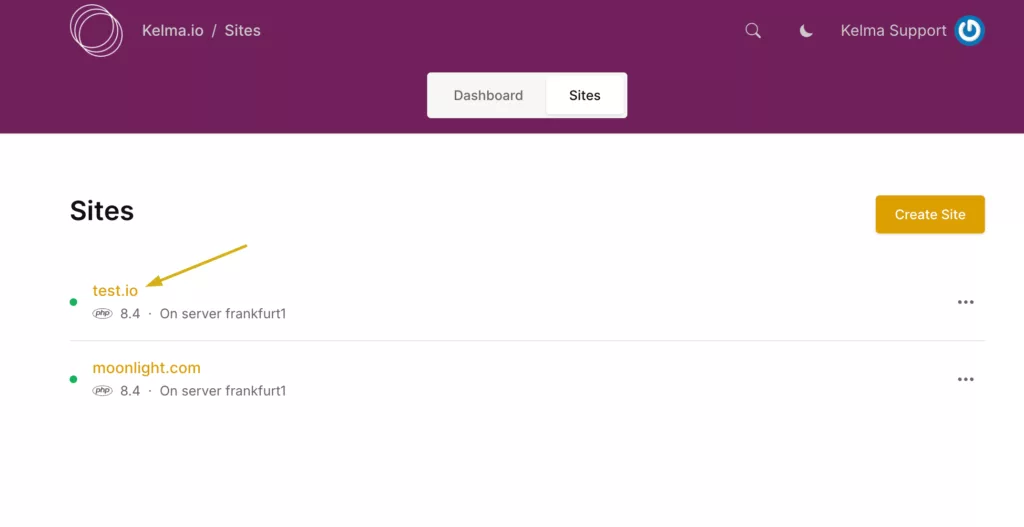
الخطوة 2: انتقل إلى علامة تبويب "Apps"
- بمجرد الدخول إلى لوحة إدارة موقعك، انقر على Apps .
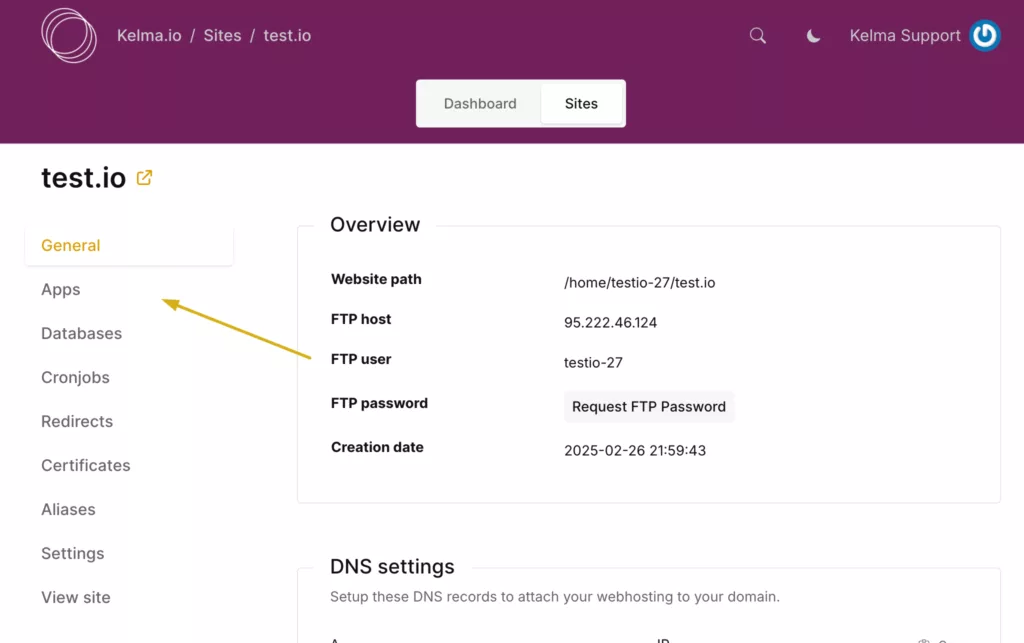
الخطوة 3: تثبيت ووردبريس
- حدد خيار Install WordPress وقم بالضغط عليه
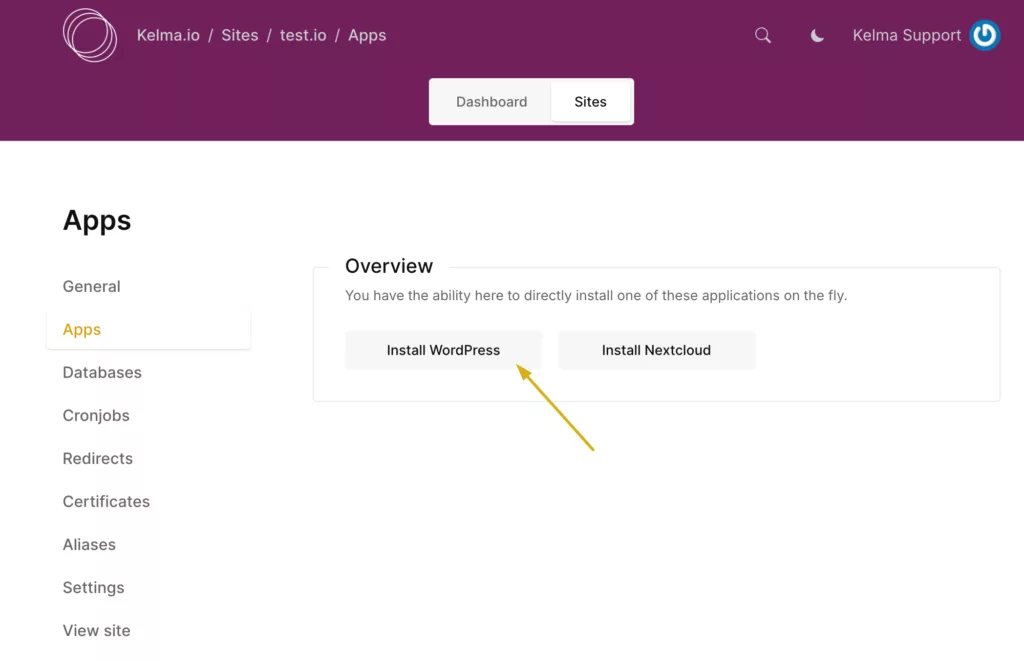
- (اختياري) حدد المربع لـ إنشاء قاعدة بيانات تلقائيًا وأرفاقها إلى موقع WordPress الخاص بك.
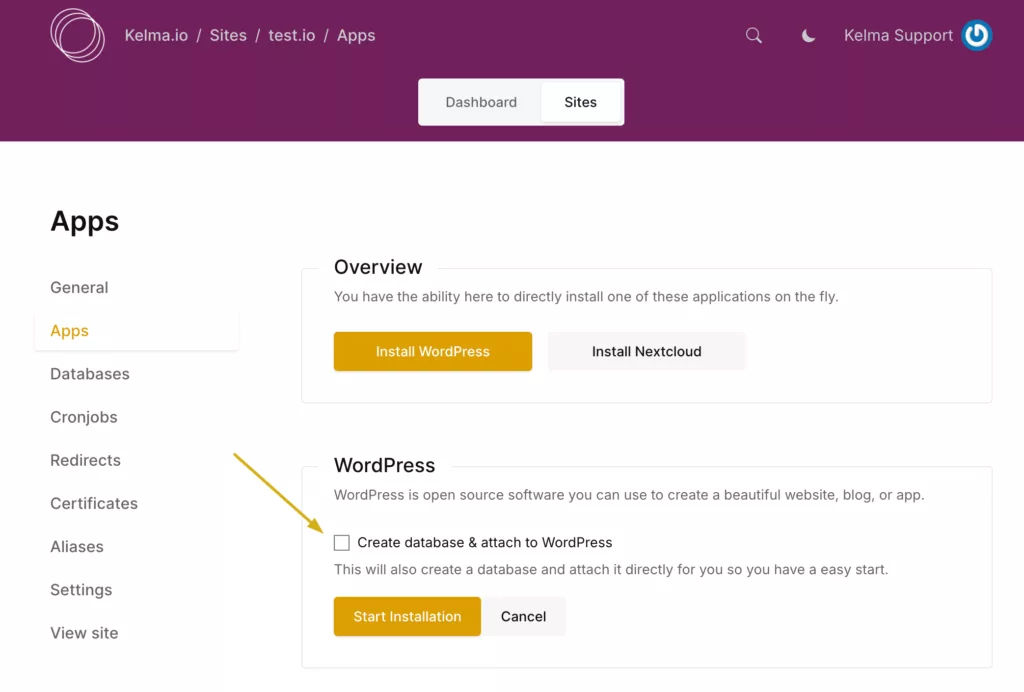
- اضغط على Start Installation لبدء العملية.
الخطوة 4: انتظر التثبيت
- ستستغرق عملية التثبيت بضع دقائق.
- بمجرد الانتهاء، سوف تتلقى رسالة تأكيد.
- يمكنك الآن الوصول إلى موقع WordPress الخاص بك والبدء في تخصيصه.
ملاحظات إضافية
- تأكد من إعداد نطاقك بشكل صحيح قبل تثبيت WordPress.
- إذا واجهت أي مشاكل، تحقق من مكتبة المعرفة او اتصل بفريق الدعم.
- بعد التثبيت، قم بتسجيل الدخول إلى لوحة إدارة WordPress الخاصة بك باستخدام بيانات الدخول المقدمة لاعداد موقعك.
باتباع هذه الخطوات، ستتمكن من تثبيت WordPress بنجاح على موقعك المستضاف على Kelma وستكون جاهزًا لبدء بناء موقع الويب الخاص بك. إعداد WordPress على Kelma سريع وسهل!
اترك تعليقاً